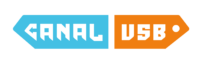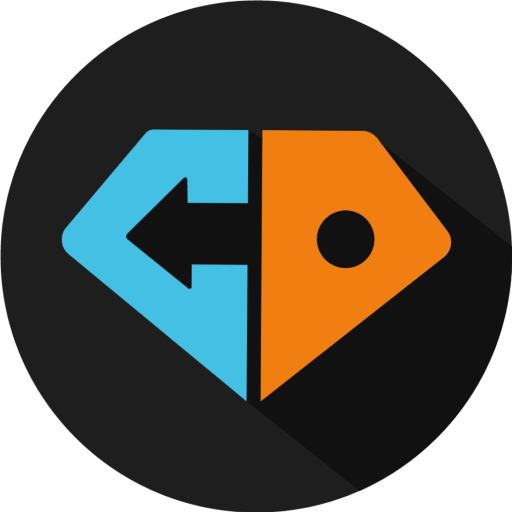¿Alguna vez te has quedado con la intriga después de ver el mensaje «Este mensaje fue eliminado»? WhatsApp, la app de mensajería más popular del mundo, nos ha acostumbrado a la comodidad de borrar mensajes enviados por error. Sin embargo, ¿qué pasa cuando queremos leer esos mensajes que ya no están ahí?
La curiosidad mató al gato, pero también nos lleva a buscar soluciones. Afortunadamente, existen algunos métodos que pueden ayudarte a recuperar esos mensajes perdidos. ¡Pero ten en cuenta que no hay una fórmula mágica!
Leer mensajes eliminados desde las notificaciones
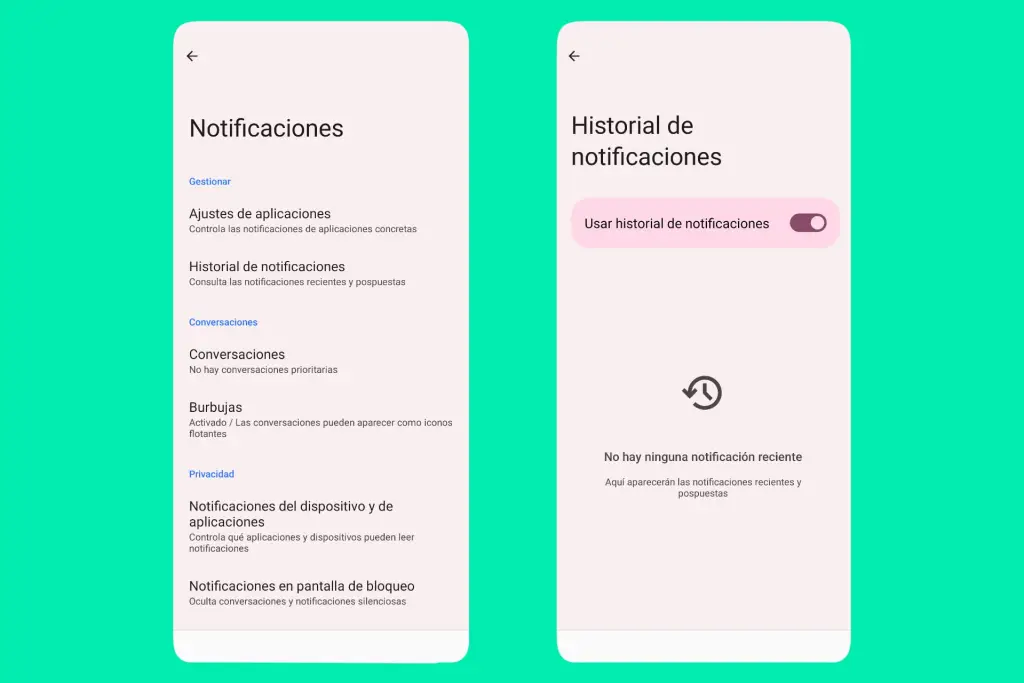
Uno de los métodos más recomendados para recuperar mensajes eliminados de WhatsApp y leerlos de nuevo, a pesar de ver “Este mensaje fue eliminado”, consiste en echar un vistazo a las notificaciones de WhatsApp. Es decir, que aunque alguien borre un mensaje que te ha enviado, debería quedar constancia del mismo en forma de notificación.
Si utilizas WhatsApp en Android, has de saber que en este sistema hay un historial de notificaciones. Un registro donde se guardan las notificaciones generadas por todas las aplicaciones que tienes instaladas en tu teléfono móvil. Aparecen organizadas por aplicación y ordenadas cronológicamente. Pero para utilizar esta herramienta, tendrás que tenerla activada, algo que no siempre ocurre.
- Activa el historial de notificaciones desde Ajustes > Notificaciones > Historial de notificaciones > Usar historial de notificaciones
- Activa las notificaciones de WhatsApp desde Ajustes > Notificaciones > Ajustes de aplicaciones > Todas las aplicaciones > WhatsApp
- Activa también las notificaciones desde WhatsApp, en Ajustes > Notificaciones

Si tienes WhatsApp instalada en tu iPhone, para leer mensajes eliminados tendrás que tener activadas las notificaciones. De esta manera, aunque alguien elimine un mensaje que te ha enviado, quedará constancia en la notificación. Solo tendrás que revisar las notificaciones, que se van acumulando en la pantalla bloqueada y/o en el Centro de notificaciones.
- Activa las notificaciones de WhatsApp desde Ajustes > Notificaciones > WhatsApp. Procura marcar, entre otras cosas, los avisos en el Centro de notificaciones
- Activa también las notificaciones desde WhatsApp, en Configuración > Notificaciones
Ten en cuenta que las notificaciones se generan y se mantienen ahí cuando recibes un mensaje de WhatsApp con la app en segundo plano. Si estás manteniendo una conversación y tienes WhatsApp abierta, con ese chat en primer plano, no se creará la notificación del mensaje. Así que este método, aunque útil, no siempre funciona.
A través de la copia de seguridad

Otro método que se suele recomendar para recuperar mensajes eliminados de WhatsApp tiene que ver con las copias de seguridad que hace WhatsApp de las conversaciones, chats y archivos. Aunque es fácil restaurar una copia de seguridad, tiene sus consecuencias. Por ejemplo, perderás los mensajes más recientes. Es decir, que sacrificarás tus últimos mensajes recibidos para intentar leer un mensaje borrado. Sin saber, al 100%, si ese mensaje se guardó en la última copia de seguridad.
Con todo, si crees que merece la pena, primero tendrás que comprobar que tienes activadas las copias de seguridad de WhatsApp. Y ver cuándo se hizo la última copia. Así sabrás si el mensaje que quieres recuperar entró en esa copia o quedó fuera:
- En Android, ve a Ajustes > Chats > Copia de seguridad > Guardar en Google Drive
- En iPhone, ve a Ajustes > Chats > Copia de seguridad
Por otra parte, en Android tendrás que tener configurada tu cuenta de Google, para usar tu espacio disponible en Google Drive. Y en iPhone, tendrás que tener configurada tu cuenta de Apple, para usar tu espacio disponible en iCloud.
Una vez te has cerciorado de todo lo anterior, para restaurar la copia de seguridad de WhatsApp:
- Desinstala WhatsApp
- Vuelve a instalar WhatsApp
- Abre la app e inicia sesión con tu teléfono
- Te preguntará si quieres restaurar tus chats
- Pulsa Restaurar
- Al terminar, comprueba si está el mensaje que eliminaron
Apps de terceros
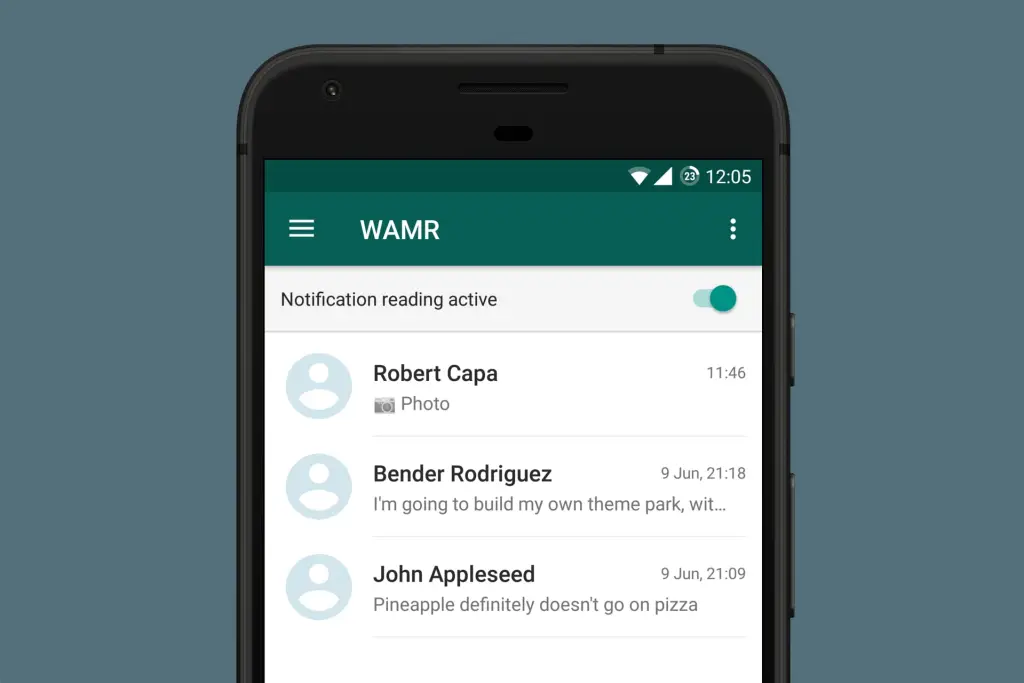
En Android existe un buen puñado de aplicaciones que prometen recuperar los mensajes eliminados de WhatsApp. La verdad es que eso no es posible. Como mucho, esas apps pueden monitorizar las notificaciones y mostrártelas. Pero, para eso, deberás tenerlas instaladas antes de necesitarlas.
Una de las aplicaciones más recomendables para leer mensajes borrados de WhatsApp es WAMR. Como dice en su descripción oficial, “¿Qué tan molesto es cuando tus amigos borran sus mensajes antes de que puedas verlos?”. Para resolver este problema, WAMR monitoriza las notificaciones. La propia app lo explica. “La única solución disponible es leerlos de las notificaciones que recibe y crear una copia de seguridad de los mensajes basada en su historial de notificaciones”.
Lo que hace WAMR, y apps similares, es guardar una copia de las notificaciones de WhatsApp. Y si alguien elimina ese mensaje, podrás recuperarlo desde esa copia alternativa. También sirve para “imágenes, vídeos, gifs animados, audio, notas de voz, documentos y pegatinas”.
(Con información de hipertextual)